Windows 10’da SysMain olarak adlandırılan Superfetch, Windows’un hızını artıran önemli bir sistem işlemidir. Sık kullandığınız uygulamaları ve yazılımı sabit diskten RAM’e önceden yükleyerek yükleme süresini önemli ölçüde azaltır.
Superfetch ayrıca belirli günlerde kullandığınız uygulamaları veya sistematik kullanım olup olmadığını da takip eder. Haftanın her günü farklı bir uygulama seti kullanmanız durumunda, Superfetch buna göre çalışacak ve her gün farklı uygulamaları yükleyecektir. Hıza takıntılı olanlar ve uygulamaların ve yazılımların yüklenmesi ile zaman kaybetmek istemeyenler için faydalıdır.
Arka plan uygulamaları, sistem boştayken çalışmaya devam eder ancak biter bitmez sık kullanılan uygulamaları tekrar yükler. Bu, sistem üzerinde çalışırken uygulamaların daha düşük yüklenmesini sağlar.
Superfetch her zaman arka planda çalıştığından, bir sistemde birden fazla soruna, yani aşırı ısınmaya ve sürekli aşırı disk alanı kullanımına neden olabilir.
SuperFetch’i Etkinleştirme veya Devre Dışı Bırakma
Arama menüsünde ‘Çalıştır’ı arayın ve ardından üzerine tıklayın veya WINDOWS + R tuşlarına basın. Çalıştır’a ‘services.msc’ Enter ve Enter’a basın veya ‘Tamam’ı tıklayın.
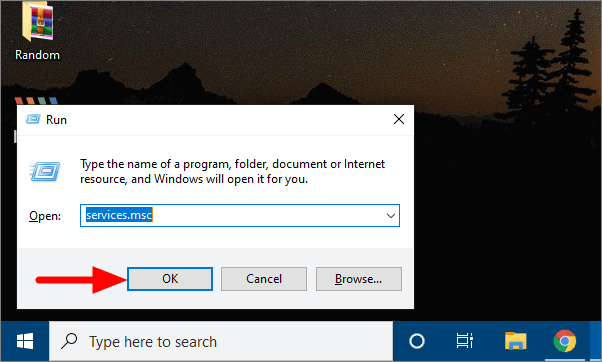
Hizmetler penceresinde aşağı kaydırın ve ‘SysMain’i arayın. SysMain’i bulduktan sonra, üzerine çift tıklayın.
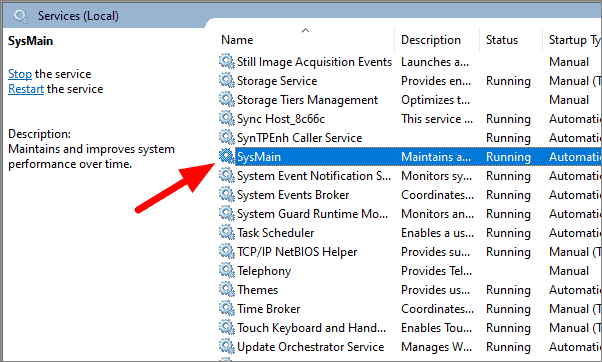
SysMain’i durdurmak için Genel Sekmesindeki ‘Durdur’a tıklayın.
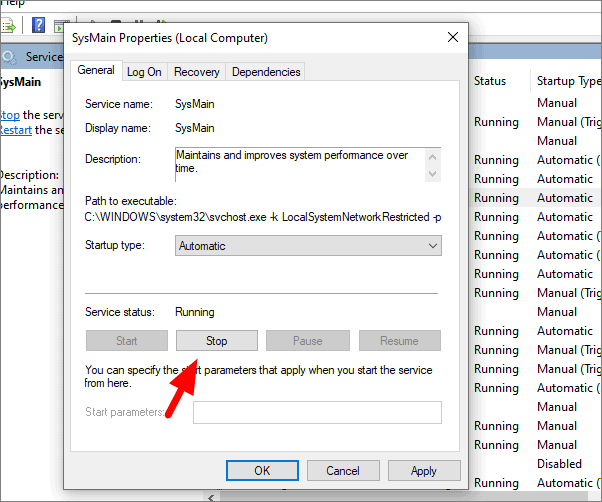
Durdur’a tıkladıktan sonra, SysMain şimdilik çalışmayı durduracak, ancak sistemi yeniden başlattığınızda otomatik olarak başlayacaktır. Devre dışı bırakmak için, ‘Başlangıç türü’nün yanındaki kutuyu tıklayın ve’ Devre Dışı’nı seçin. Açılır menüden ‘Devre Dışı’nı seçtikten sonra, ekranın altındaki’ Tamam’ı tıklayın.
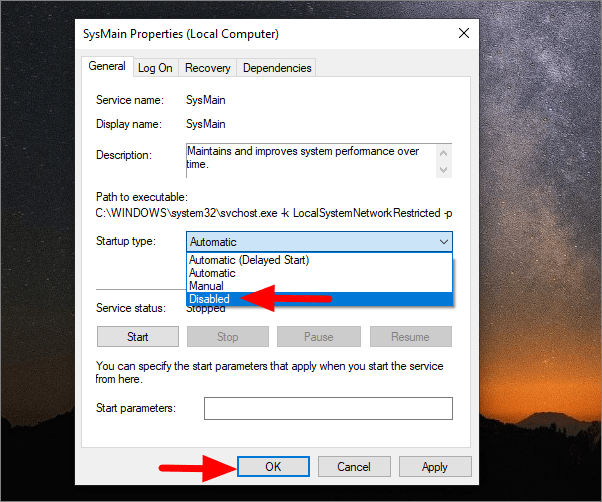
SuperFetch artık sisteminizde devre dışı bırakıldı. Etkinleştirmek için, SysMain özelliklerini açmak için yukarıdaki adımları izleyin ve ‘Başlat’ı tıklayın. Ayrıca, Başlangıç türünü Devre Dışı’dan Otomatik’e değiştirin ve ardından ‘Tamam’ı tıklayın.
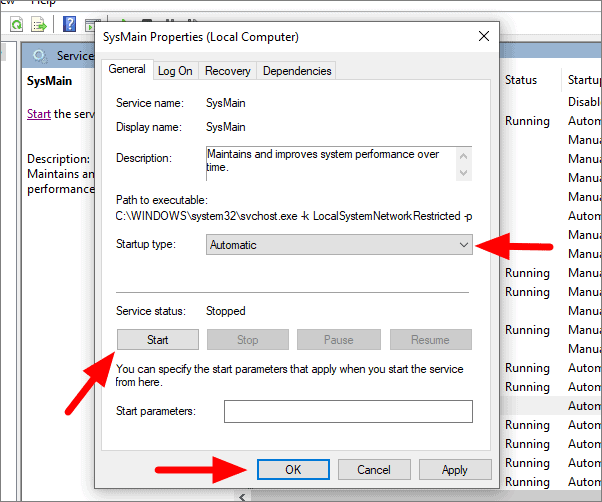
 Arıza giderme ve nasıl yapılır bilgi sitesi
Arıza giderme ve nasıl yapılır bilgi sitesi

